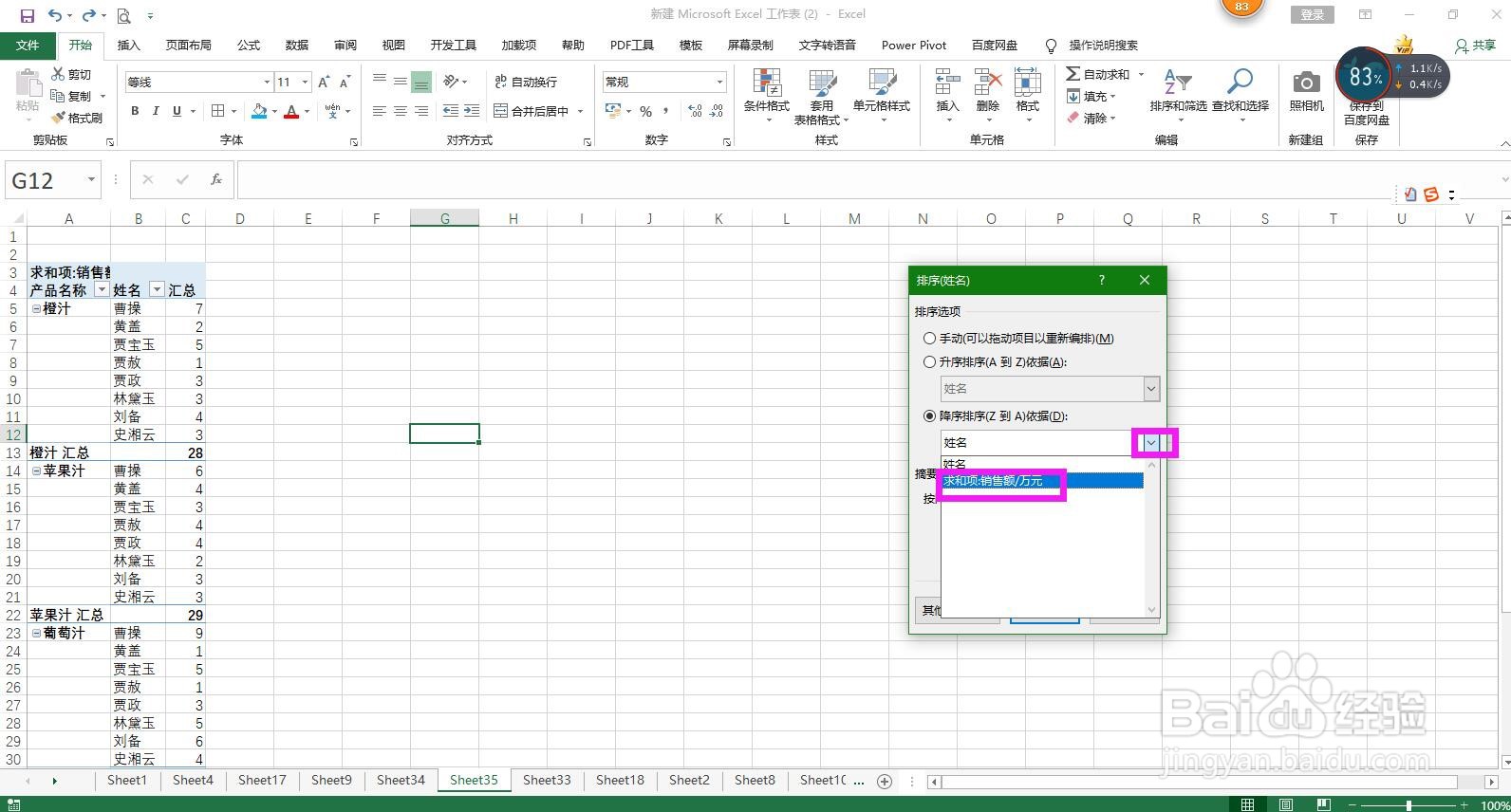1、点击表内任一单元格,在插入菜单下点击数据透视表,弹出创建数据透视表对话框。
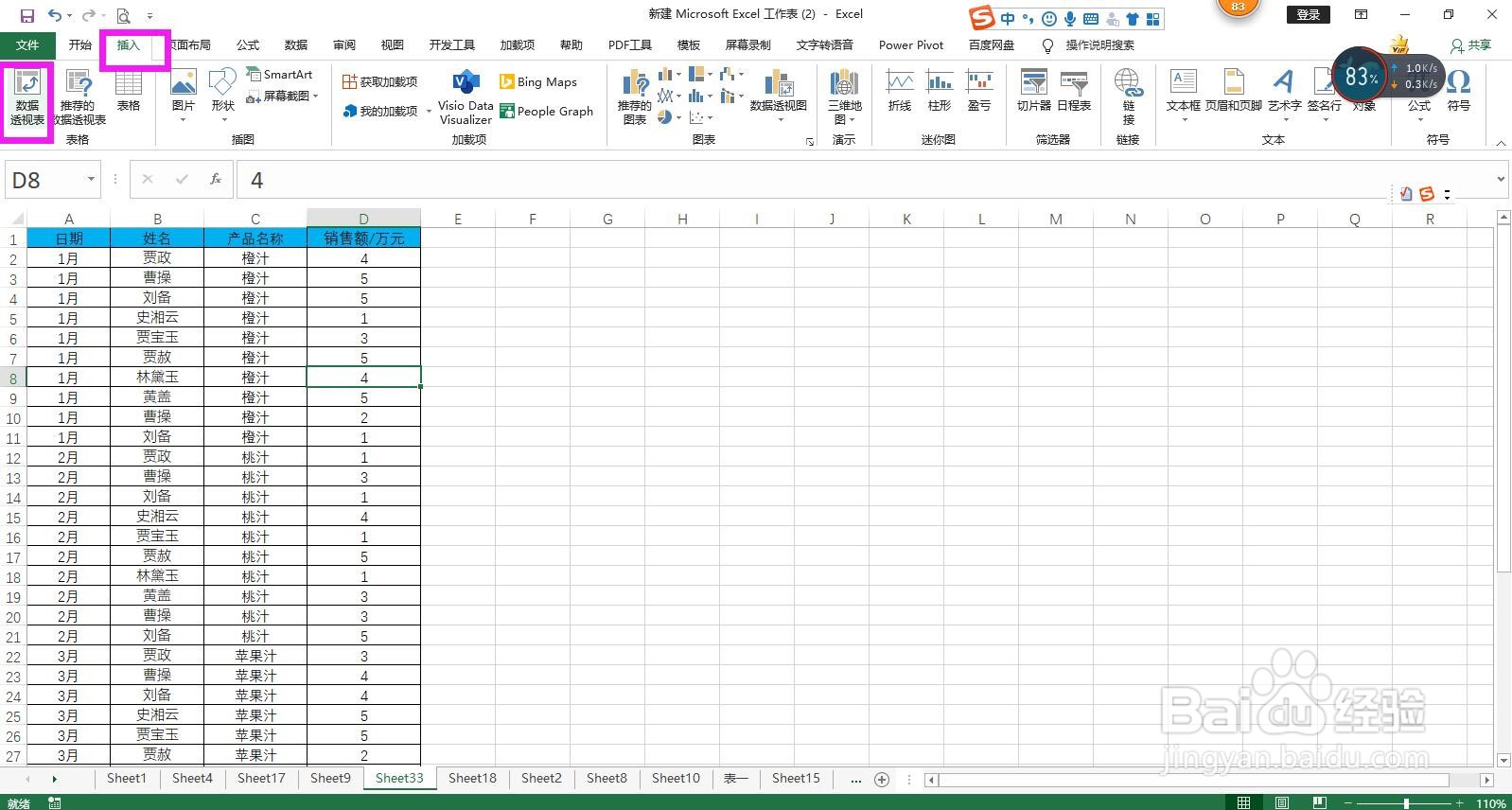
2、在对话框中默认系统设置,直接点击确定按钮。

3、在表格中出现的透视表模板中单击鼠标右键,选择数据透视表选项。
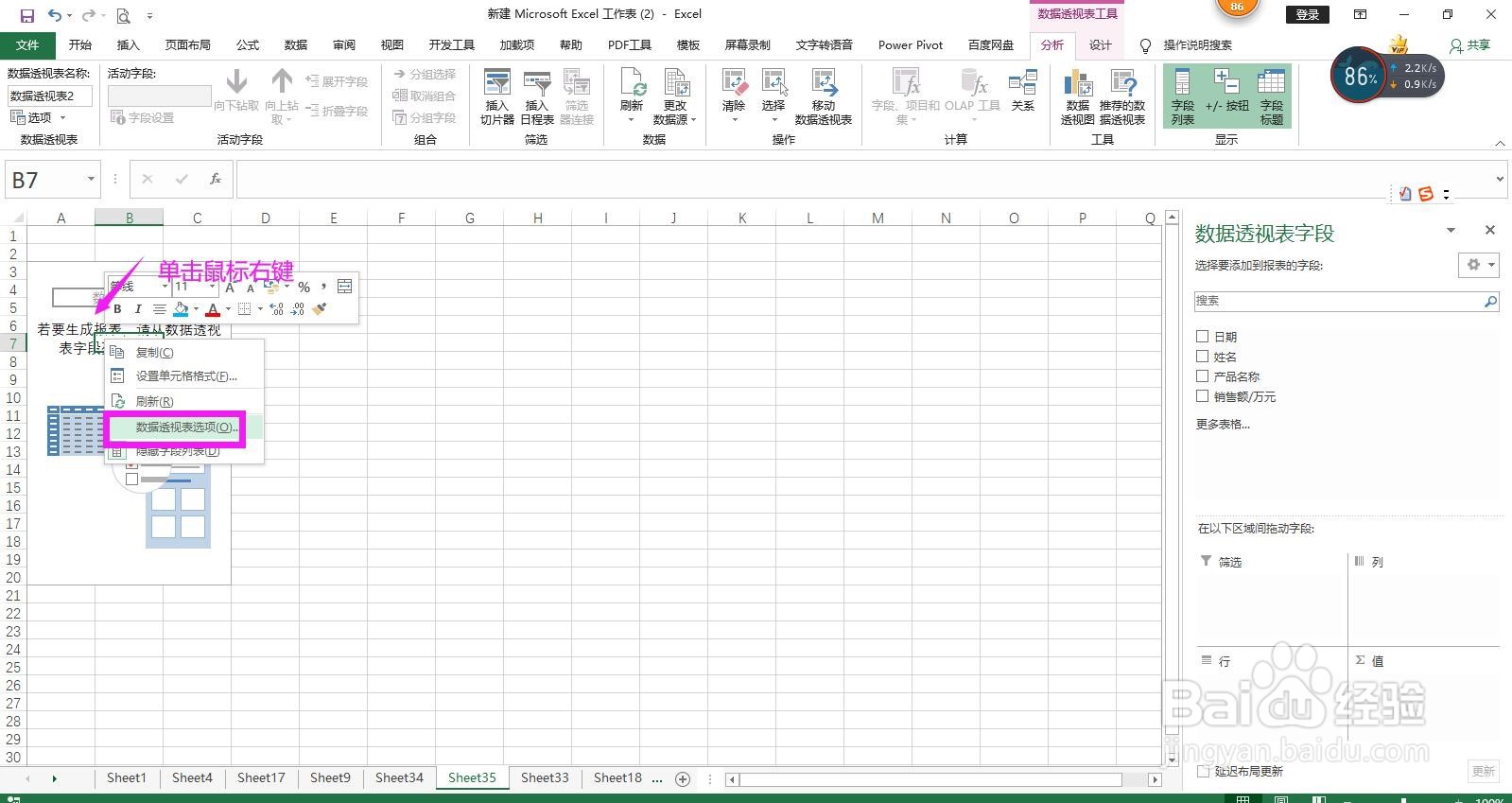
4、点开显示选项卡,勾选经典数据透视表布局,点击确定按钮。

5、在数据透视表字段中将姓名和产品名称拖到行标签,将销售额字段拖到值标签,可以看到已生成一个数据透视表。
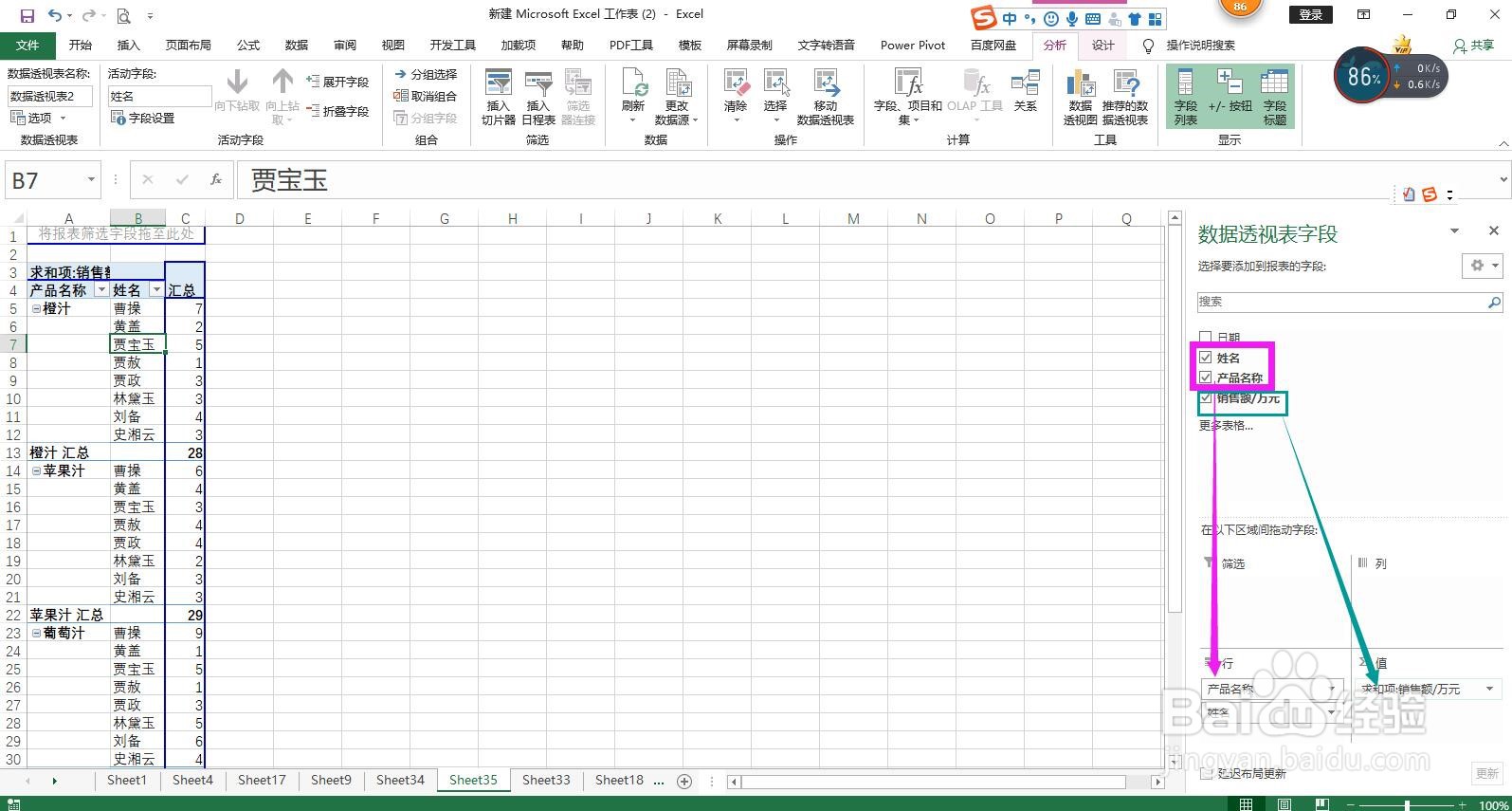
6、点开姓名筛选按钮,在列表中选择“其他排序选项”。
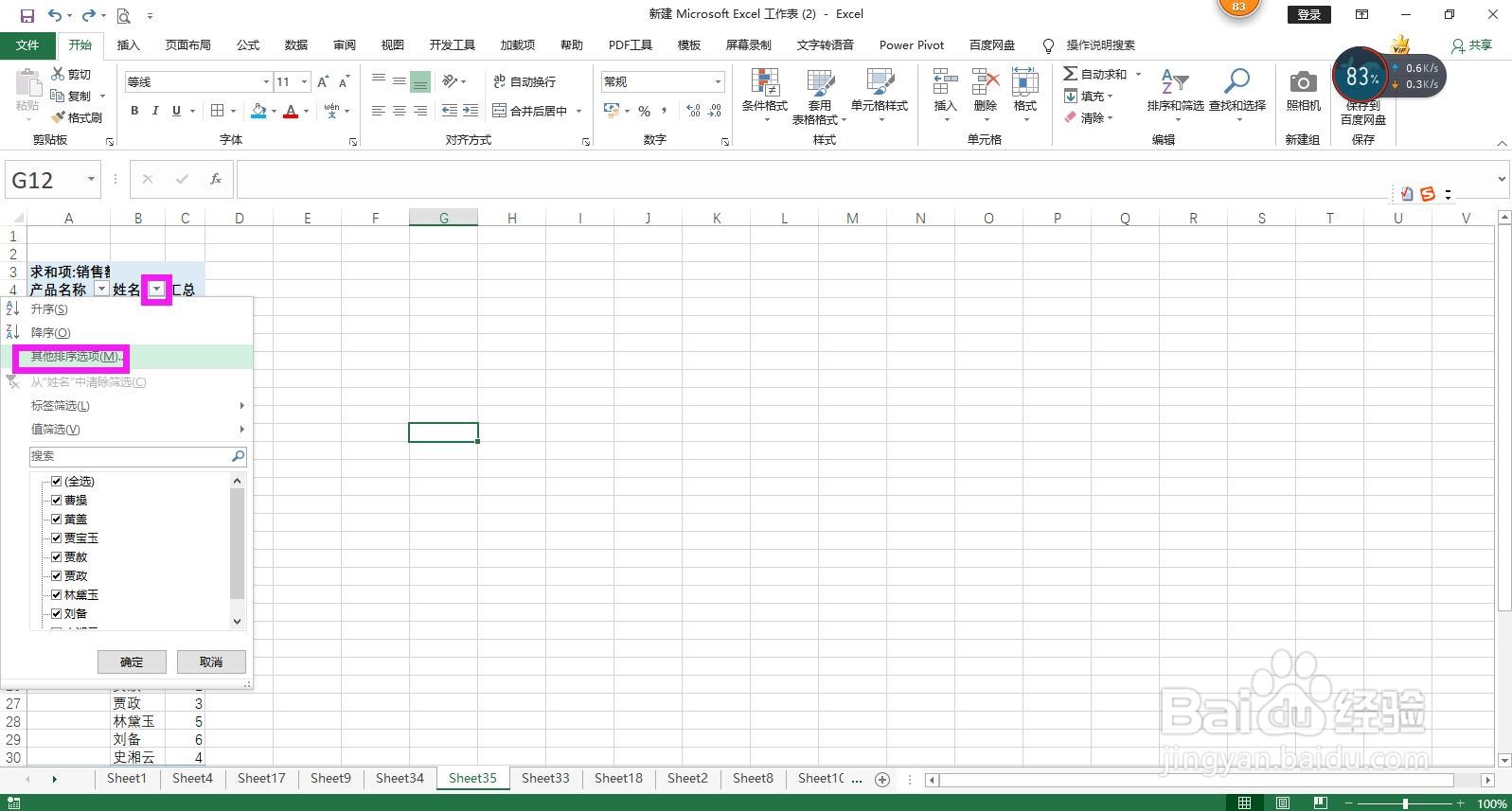
7、在弹出的排序对话框中点选降序,点开下拉箭头,选择排序依据字段为销售额,点击确定按钮,即可看到已自动按照销售额在每个产品下进行组内降序排序。